اگرچه گوشی های اندروید از محبوبیت بسیار زیادی برخوردار هستند اما بروز مشکل در آن ها نیز بدین معناست که عملکرد این گوشی ها در ظرف چند ماه شروع به کند شدن می کند. این مشکل در بیشتر دستگاه های اندروید مانند Huawei y511 وجود دارد.
بدین ترتیب برخی افراد با مشکلاتی از قبیل فریز شدن صفحه، کاهش سرعت و عملکرد ضعیف باتری مواجه می شوند و به همین دلیل بیشتر افراد هیچ گونه عکس یا برنامه ای را در گوشی های خود نگه داری نمی کنند.
بسیاری از افراد اطلاع ندارند که انجام هارد ریست در گوشی Huawei به واسطه ی ریبوت کردن برنامه ها می تواند به آسانی مشکل کند شدن عملکرد گوشی را برطرف کند. اما چگونه می توان گوشی Huawei را به شیوه ای مناسب هارد ریست کرد؟
شاید اولین کاری که باید انجام داد رفتن به گوگل و انجام یک جستجوی سریع در جهت یافتن راهنمای ریست کردن گوشی باشد اما با این سه روش فوق العاده ای که در این مطلب به شما معرفی کرده ایم نیازی به انجام این کار نیست.
مواردی وجود دارند که لازم است پیش از ریست کردن گوشی از آن ها اطلاع پیدا کنید. دو نوع ریست وجود دارد : هارد ریست و سافت ریست. سافت ریست می تواند تنها با خاموش کردن گوشی و سپس روشن کردن آن پس از چند ثانیه صورت بگیرد.
از طرفی دیگر هارد ریست اساساً گوشی را به تنظیمات اولیه ی آن بازگردانی کرده و سیستم عامل را پاکسازی می کند. بنابراین داده های گوشی می توانند پاک شوند. در این مقاله ما سه روش را برای انجام هارد ریست Huawei که تقاضای پسورد را ندارند به شما معرفی کرده ایم.
- آمادگی های لازم قبل از ریست کردن گوشی Huawei
- ریست کردن گوشی هوآوی در Android Recovery Mode
- ریست کردن گوشی هوای از منوی تنظیمات
- ریست کردن گوشی Huawei قفل شده با استفاده از Android Device Manager
- پشتییان گیری از گوشی Huawei قبل از انجام هارد ریست
فهرست موضوعات مقاله
بخش 1: آمادگی های لازم قبل از ریست کردن گوشی های Huawei
قبل از آن که نحوه ی ریست کردن گوشی Huawei را بیاموزید مقدماتی وجود دارند که باید به خاطر بسپارید. در بخش زیر مواردی را که به شما کمک می کنند گوشی خود را قبل از ریست کردن آماده کنید، معرفی شده اند.
1:قبل از ریست کردن، گوشی Huawei خود را خاموش کنید.
2:مطمئن شوید که گوشی حداقل به میزان 70% شارژ داشته باشد. ریست کردن گوشی، باتری زیادی مصرف می کند بنابراین برای پیشگیری از بوجود آمدن هرگونه مشکل در حین ریست کردن، باید گوشی خود را خاموش کنید.
3:هارد ریست کردن گوشی Huawei y511 ممکن است قدری زمان ببرد اما در صورتی که احساس کردید زمان زیادی گذشته است و هارد ریست متوقف شده است باید باتری گوشی را خارج کرده و پس از 10 ثانیه دوباره نصب کنید و مجددا گوشی را روشن کنید.همچنین باید اطمینان حاصل کنید که در این لحظه گوشی به شارژر وصل نیست.
4:از گوشی خود پشتیبان گیری کنید. ما یک ابزار عالی را برای انجام این کار به شما معرفی می کنیم. dr.fone toolkit-Android Data Backup&Restore به شما کمک می کند پشتیبان گیری را به سادگی انجام دهید.
5:سعی کنید داده های پنهان را قبل از ریست کردن از گوشی پاک کنید. این کار موجب افزایش سرعت فرآیند ریست کردن می شود.
اکنون که این موارد ذکر شدند به شرح نحوه ی ریست کردن گوشی Huawei با استفاده از سه تکنیک ساده می پردازیم.
بخش 2: ریست فکتوری هواوی از منوی ریکاوری
یکی از آسان ترین و کارآمدترین روش ها برای ریست کردن هرگونه گوشی اندرویدی استفاده از Recovery Menu است. این یک شیوه ی دستی از ریست کردن گوشی Huawei می باشد بنابراین می توانید بهترین نتایج را در کمترین زمان کسب کنید. دستور العمل های زیر را دنبال کنید تا گوشی Huawei به سادگی هارد ریست شود.
مرحله ی 1: گوشی خود را خاموش کنید.زمانی که خاموش شد، دکمه های پاور و ولوم بالا را همزمان با یکدیگر فشار دهید.با این کار Android Recovery Menu فعال می شود.
مرحله ی 2: در این جا گزینه های زیادی را مشاهده می کنید. از دکمه های ولوم بالا و پایین تا زمانی که گزینه ی wipe data/factory reset را مشاهده کنید، استفاده کنید.
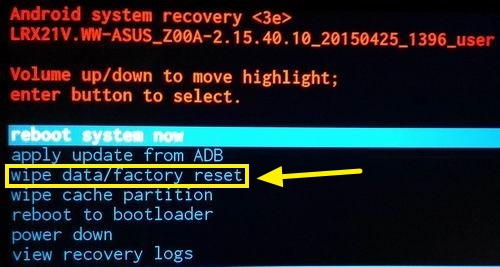
مرحله ی 3: برای انتخاب این گزینه دکمه ی پاور را فشار دهید.اکنون باید منتظر بمانید.
مرحله ی 4: پس از چند لحظه ، ظاهر صفحه تغییر می کند سپس گزینه ی reboot system now را انتخاب کنید. این کار گوشی شما را پس از پایان فرآیند ریست کردن مجددا راه اندازی می کند.
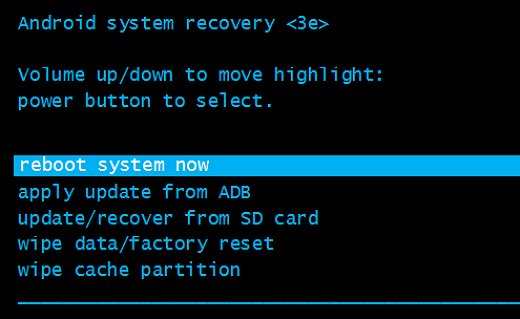
بخش 3: ریست کردن گوشی Huawei از منوی تنظیمات
آیا گزینه ی اول مقداری پیچیده به نظر می رسد؟ نگران نباشید.در صورتی که نمی خواهید وارد جزئیات شوید یا نحوه ی ریست کردن گوشی Huawei را یاد بگیرید این گزینه برای شما مناسب تر است.در عوض وارد شدن به Recovery Menu می توانید به سادگی از بخش تنظیمات استفاده کرده و گوشی خود را در زمان کوتاهی ریست کنید.
مرحله ی 1: وارد بخش تنظیمات گوشی شده و گزینه ی Backup and Reset را پیدا کنید. این گزینه می تواند زیر نوار Personal یا Additional Sittings باشد(بسته به ورژن گوشی اندروید)در صورتی که بر روی گوشی خود یک پسورد دارید به آن نیاز پیدا خواهید کرد.
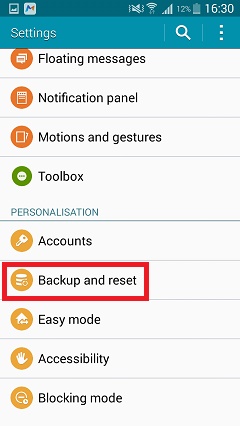
مرحله ی 2: از آن جا گزینه ی Factory Data Reset را انتخاب کنید.
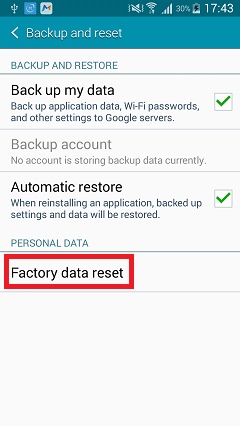
مرحله ی 3 : Interface این امکان را برای شما فراهم می کند تا از روند انجام ریست آگاهی یابید.می توانید با استفاده از یک Interface شخص ثالث از داده های خود پشتیبان گیری کنید. فقط کافیست روی گزینه ی Reset Device ضربه بزنید تا فرآیند ریست کردن آغاز شود.
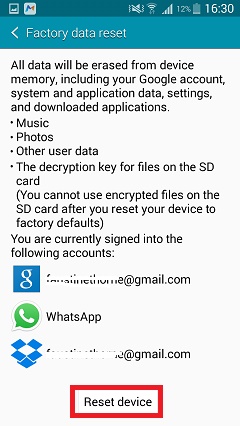
بخش 4:ریست کردن گوشی Huawei قفل شده با استفاده از Android Device Manager
گاهی اوقات ما گوشی خود را گم می کنیم یا گوشی ما دزدیده می شود. آن چه که باید بدانید این است که در چنین شرایطی می توانید از Android Device Manager برای ریست فکتوری استفاده کنید. با این کار هیچ کس قادر نخواهد بود هر آن چه را روی گوشی است در صورتی که شما آن را گم کرده باشید، مشاهده کند.
مرحله ی1: این کار را با مشاهده ی Android Device Manager در گوشی خود آغاز کنید. با استفاده از اعتبارنامه های حساب گوگل خود وارد شوید.
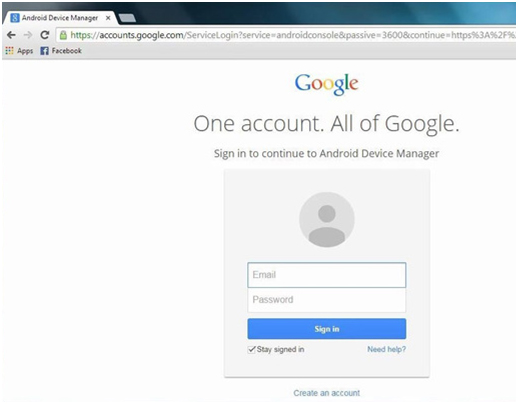
مرحله ی2: پس از وارد شدن،دستگاه اندرویدی را که می خواهید آنلاک شود انتخاب کنید.سه گزینه ی متفاوت در این جا وجود دارد:Ring,Lock و Erase.روی گزینه ی erase کلیک کنید.
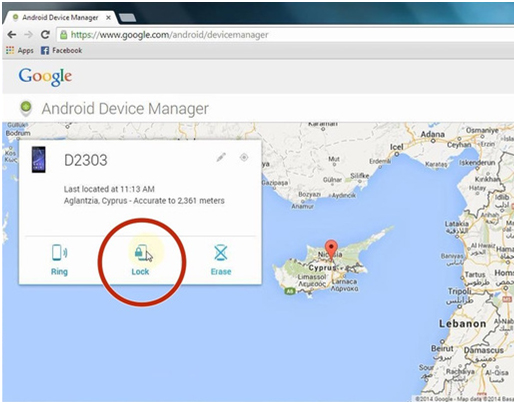
مرحله ی 3: یک صفحه ی جدید ظاهر خواهد شد که از شما تقاضا می کند دستگاهی را که می خواهید زدوده و ریست فکتوری کنید را انتخاب کنید.
پس از دنبال کردن این مراحل دیگر نیازی نیست نگران این باشید که شخص دیگری از داده های گوشی شما مطلع می شود.در صورتی که گوشی خاموش است ریست به صورت خودکار پس از روشن شدن آن صورت می گیرد.
بخش5: پشتیبان گیری از گوشی قبل از ریست فکتوری هواوی
همان طور که در بخش یک ذکر کردیم قبل از آن که دستگاه خود را ریست کنید لازم است برای این که هیچ کدام از عکس ها،ویدیوها،مخاطبین یا سایر اطلاعات مهمی را که ممکن است در گوشی شما ذخیره شده باشند را از دست ندهید از گوشی خود پشتیبان گیری کنید. در این جا می توانید از dr.fone-Backup&Restore Android استفاده کنید.
مرحله ی 1: dr.fone را در کامپیوتر اجرا کرده و Backup&Restore را انتخاب کنید.از آن جا دستگاه اندروید خود را به کامپیوتر متصل کنید و منتظر بمانید تا گزینه ی Backup ظاهر شود.

مرحله ی 2: پس از آن که دستگاه به کامپیوتر متصل شد باید فایل هایی را که می خواهید از آن ها پشتیبان گیری شود را انتخاب کنید. پس از آن که فایل ها را انتخاب کردید روی backup کلیک کنید.
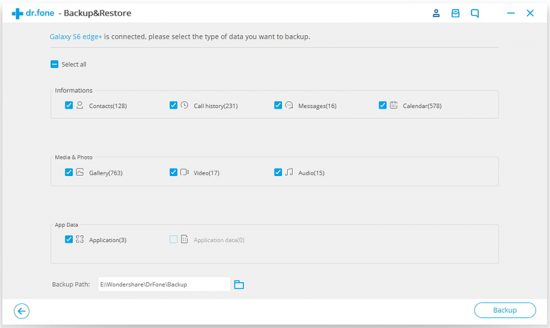
پشتیبان گیری دستگاه چند دقیقه طول می کشد بنابراین مطمئن شوید که گوشی را از کامپیوتر جدا نکرده و تا زمانی که عملیات پشتیبان گیری به اتمام برسد از آن استفاده نمی کنید. پس از آن که پشتیبان گیری به پایان رسید می توانید روی View the backup کلیک کرده تا آن چه را که در این فایل، پشتیبان گیری شده است را مشاهده کنید.
این مراحل تقریبا در تمامی گوشی های اندروید قابل اجرا هستند. در صورتی که با فریز شدن یا متوقف شدن گوشی مواجه شدید باید باتری آن را خارج کرده و پس از 10 ثانیه مجددا نصب کنید سپس این فرآیند را دوباره تکرار کنید.


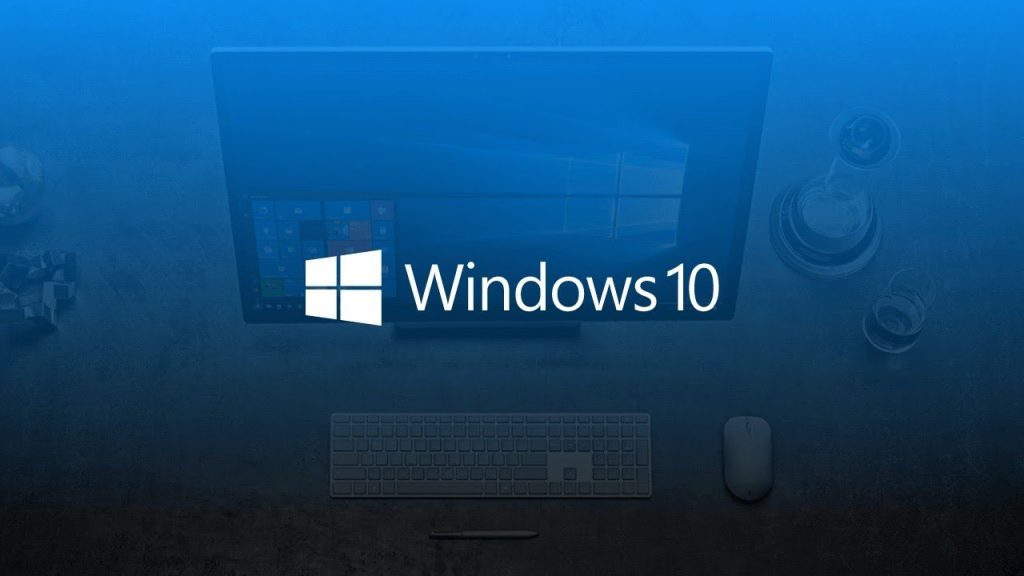
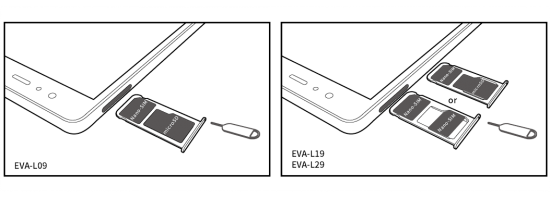
من ک هیچی متوجه نشدم😐😐
دکمه ولوم بالا+پایین*پاور رو باید نگه داریم سپس بعد از دیدن لوگوی هوآوی کلید پاور رو رها کنیم